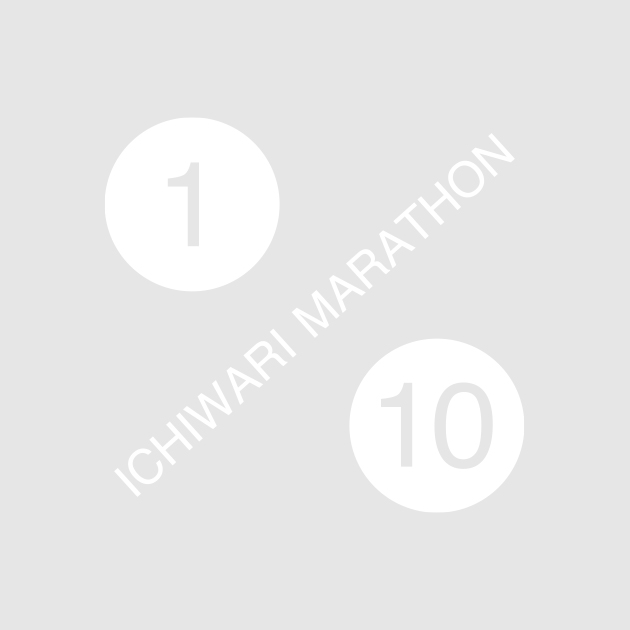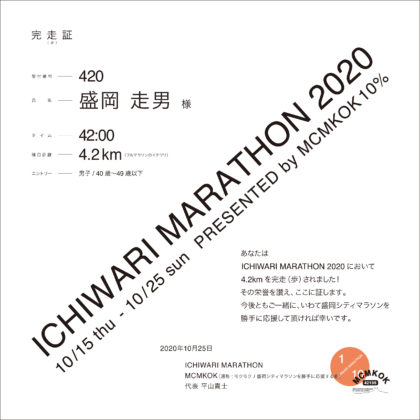TATTA ダウンロードの手引き
「アプリのダウンロード、あまり慣れていないんだよな」という方のために、計測に使う代表的なアプリ「TATTA(タッタ)」のダウンロードから計測までを詳しくご紹介します。 走ることも歩くこともしっかり記録してくれる頼もしいアプリを使って、4.2キロのラン&ウォークを楽しみましょうー!
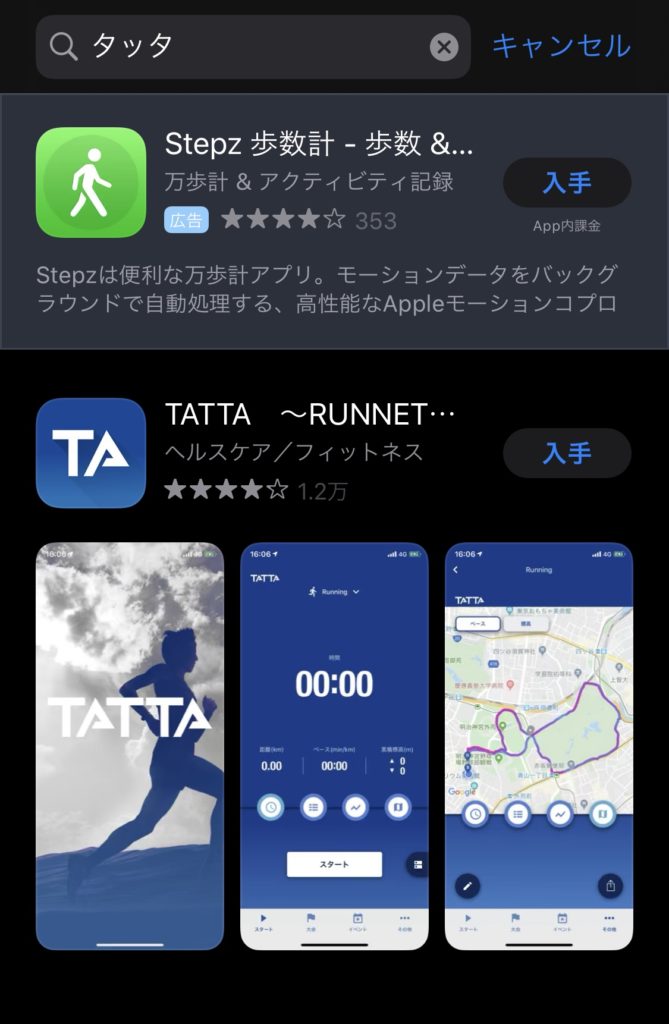
TATTAを探そう!
スマホのアプリを購入したりダウンロードしたりするところ(iphoneならappstore)で「たった」で検索。
青にTAと書いたアイコンが目印です!
「入手」のボタンを押すとダウンロードが始まります。ダウンロードは無料です!
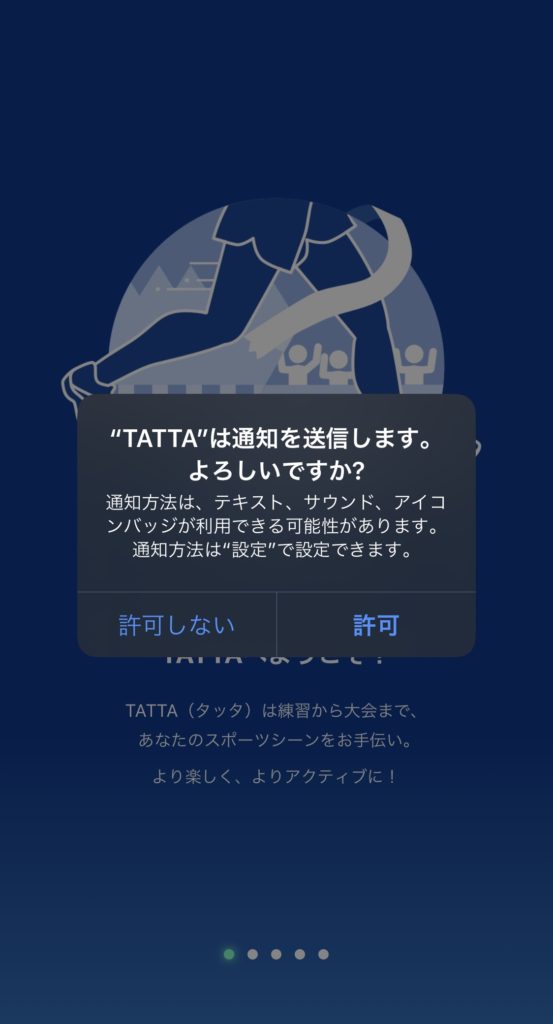
TATTAに入ってみよう
青いアイコンを押すとすぐ、この画面がでます。
通知は「許可しない」「許可」どちらでもOKです。
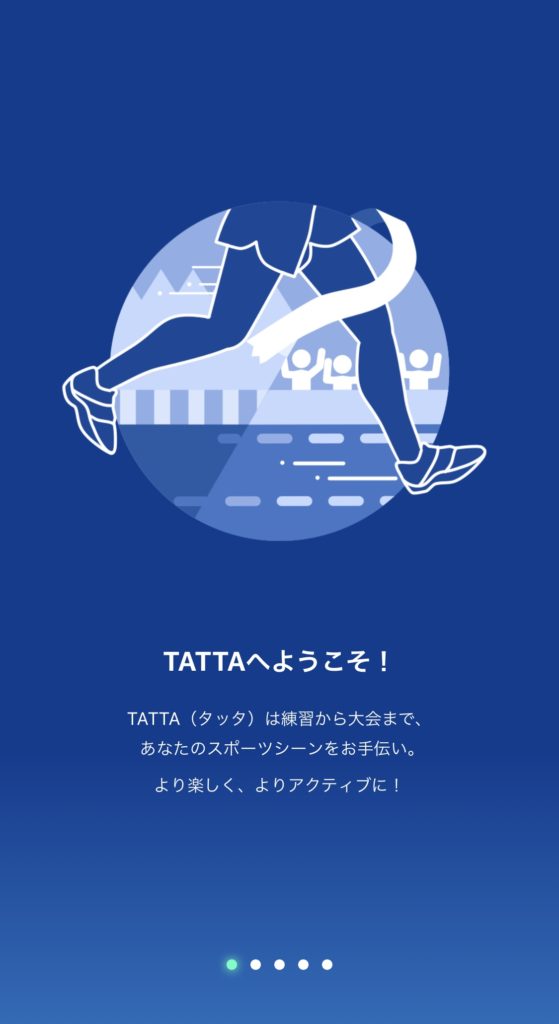
TATTAへようこそ!
テンションが上がってきますね!
ここは読むだけでOK。
右から左へシュッとスワイプして次のページへ。
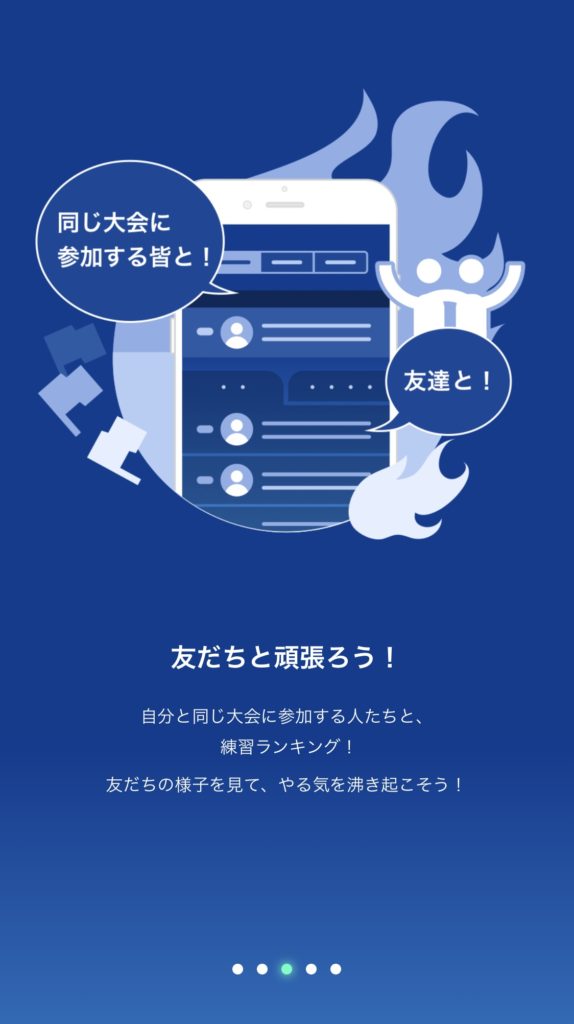
友だちと頑張ろう!
ここも読むだけでOK。
右から左へシュッとスワイプして次のページへ。
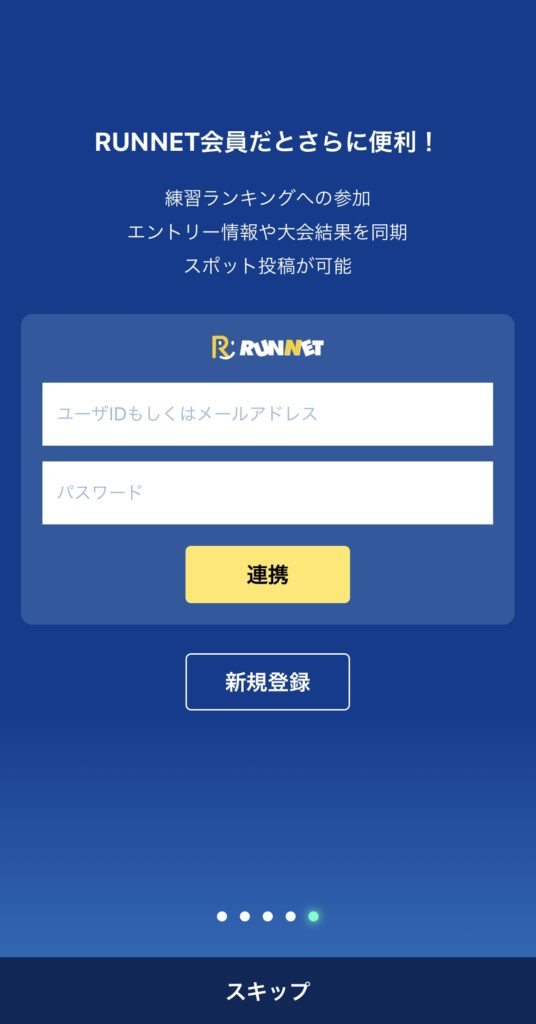
RUNNETに入る?
RUNNETはランナー御用達のコミュニティです。
ここは登録必須ではありません!一番下のスキップを選べば登録しなくても次の画面へいけますのでご安心を。
(もちろん、イチワリマラソンをきっかけにマラソンに興味が湧いた方は登録もアリです)
終わったら右から左へシュッとスワイプして次のページへ。
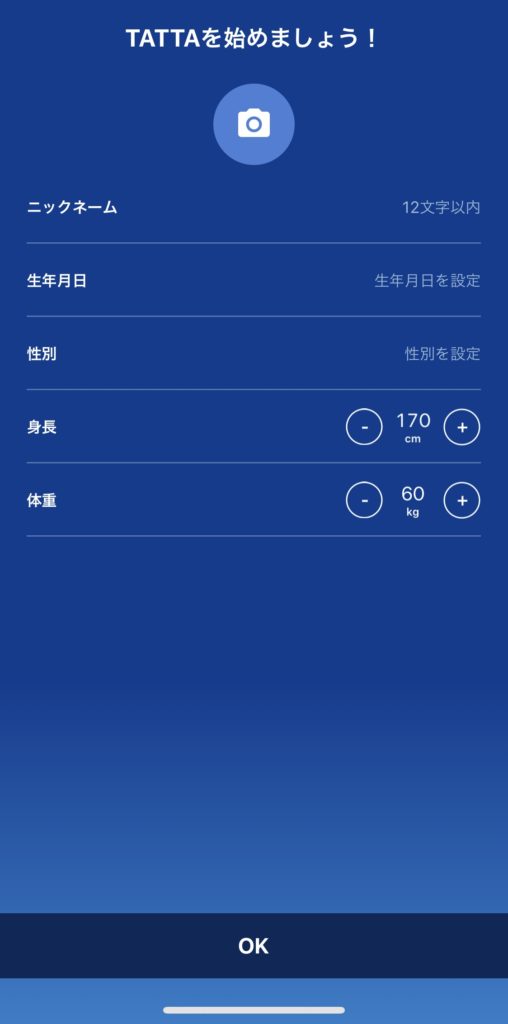
全部入力しなくてOKです
TATTAをイチワリマラソンのためだけに使う予定の方はここも入力は不要です。
(デモ画面では「ニックネーム」だけ入力しましたが)
終わったら一番下のOKを押して次のページへ。
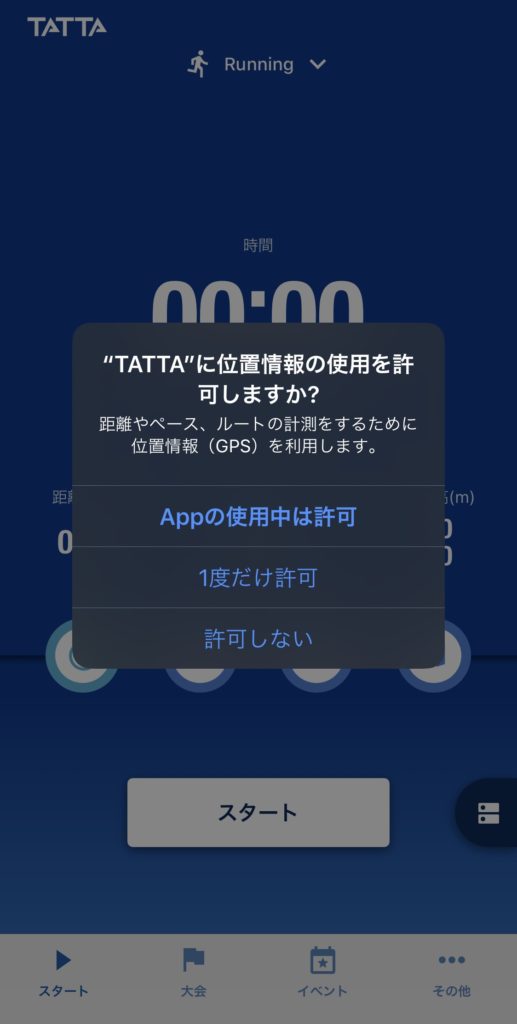
ここは大事!
ここは一番上の「Appの使用中は許可」を選びましょう!
イチワリマラソンでは距離と時間と日時が申告の時に必要になります。
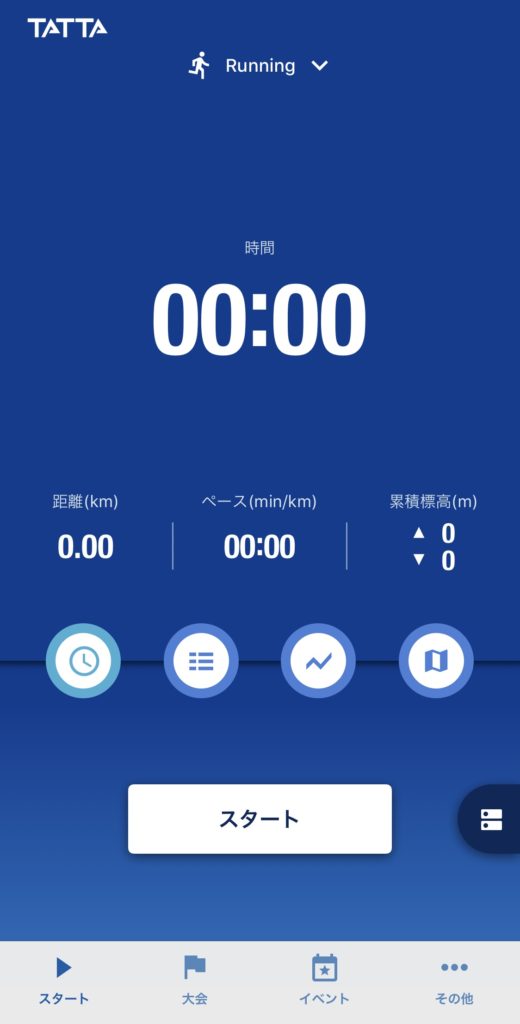
「走り」「歩き」始める時はこの画面
位置情報について許可をするとすぐこの画面ができてびっくりするかもしれません。
計測をスタートするときはこの画面です。
試しに「スタート」をポチッと押してみましょう!
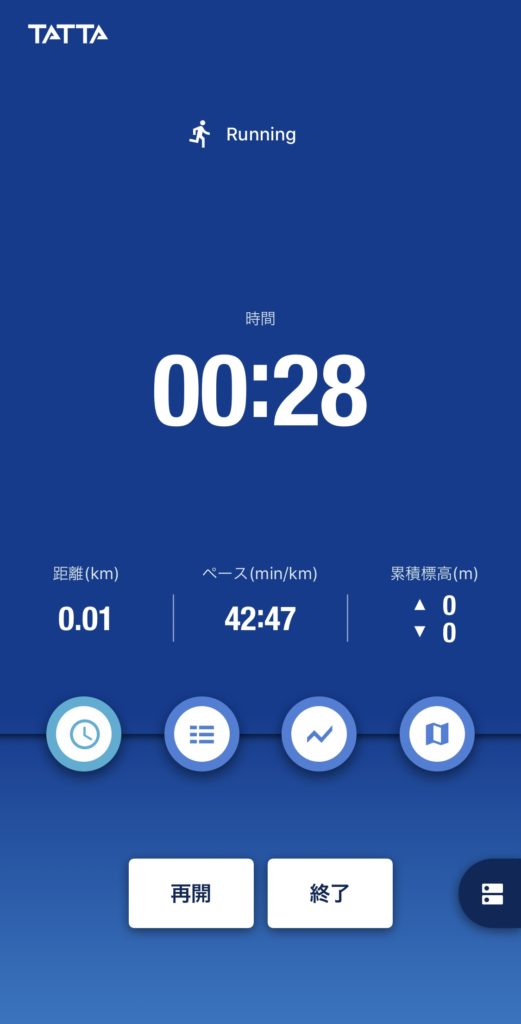
試しにトコトコ…
スタートを押したら、その場でいいので少し歩いてみましょう。
イチワリマラソンの計測では一番左の「距離」のところが4.2以上になるように走り(歩き)ます。
トコトコしたら、「終了」のボタンをします。
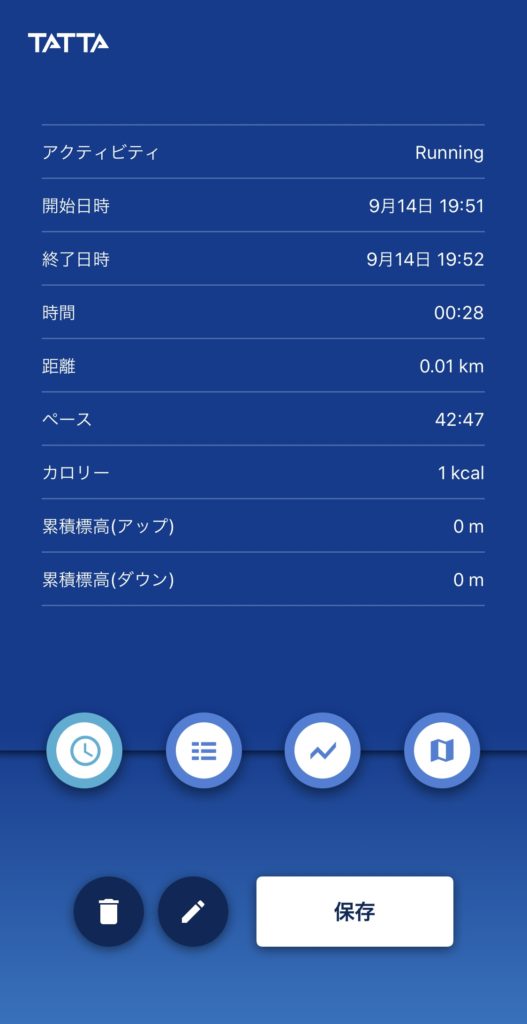
この画面の写真を撮る→送付
ダウンロードからここまでお疲れ様でした!
日時、時間、距離が書いてあるこの画面をイチワリマラソン事務局にご送付下さい。
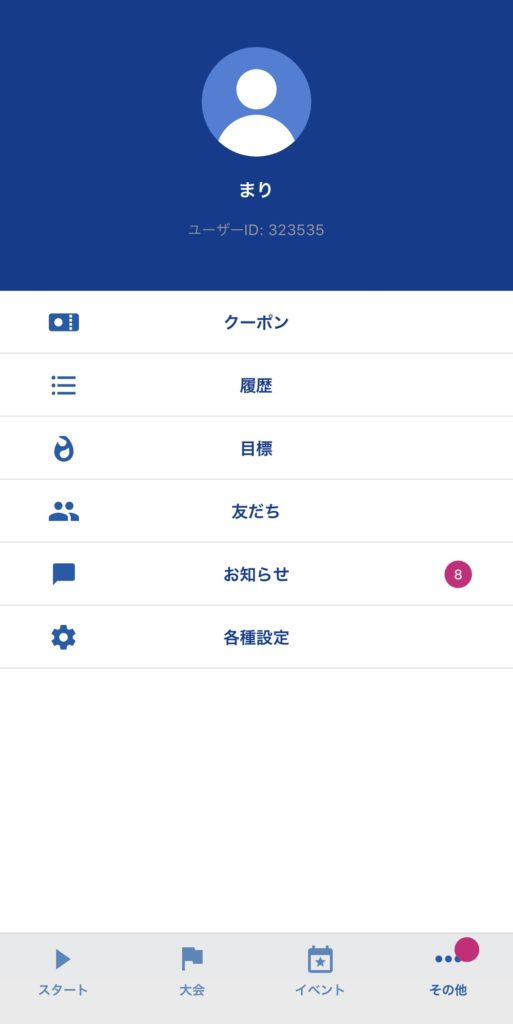
何度か走って記録が複数ある時は
「履歴」のボタンを押すと…
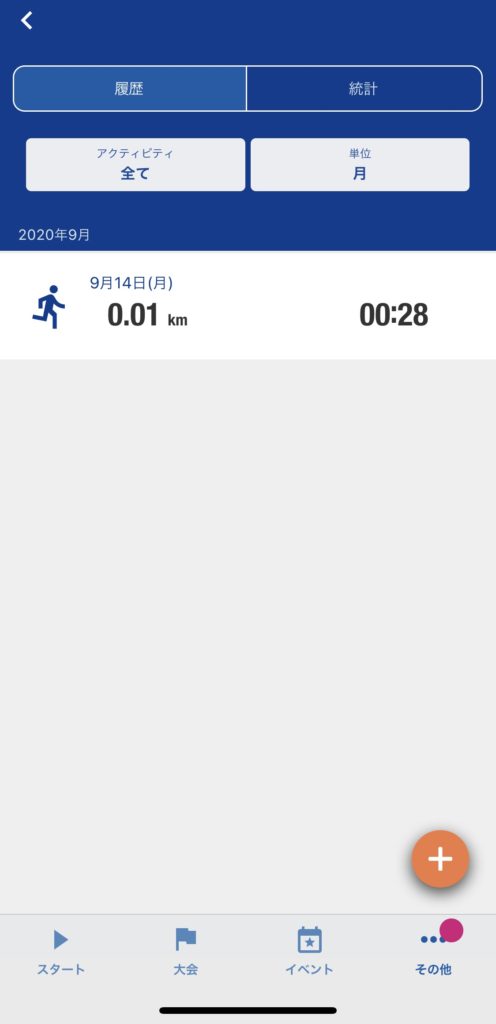
ここから好きな記録を選べます
デモ画面では一つしか記録がないのですが、何度か走るとここに走った履歴が増えていきます。
これだ!という記録をえらんでタップしましょう!
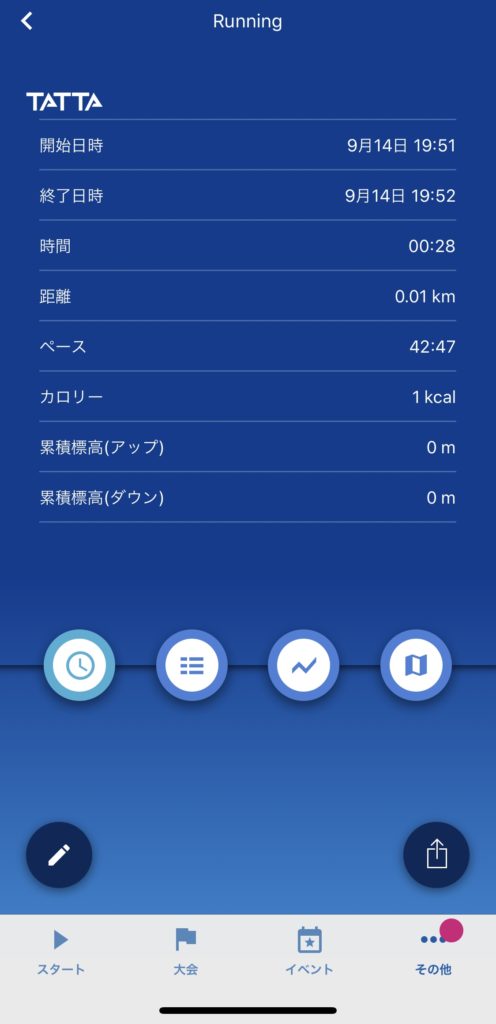
この画面が送付画面
イチワリマラソン事務局に送っていただきたいのはこの画面です。
スクリーンショットを撮って、エントリー時にご案内したURLまでご送付ください!